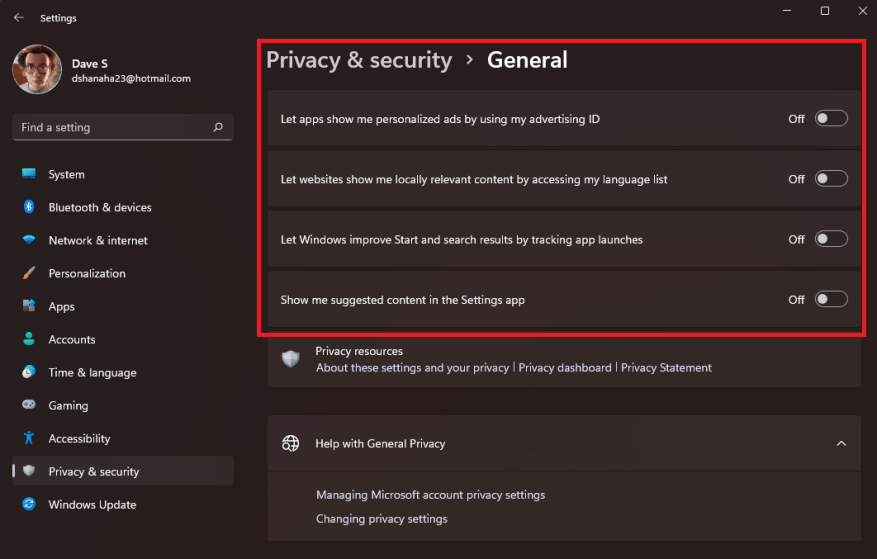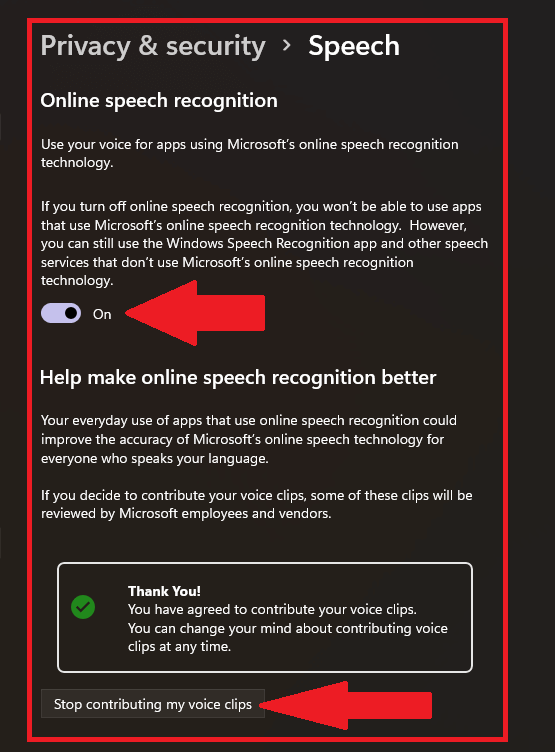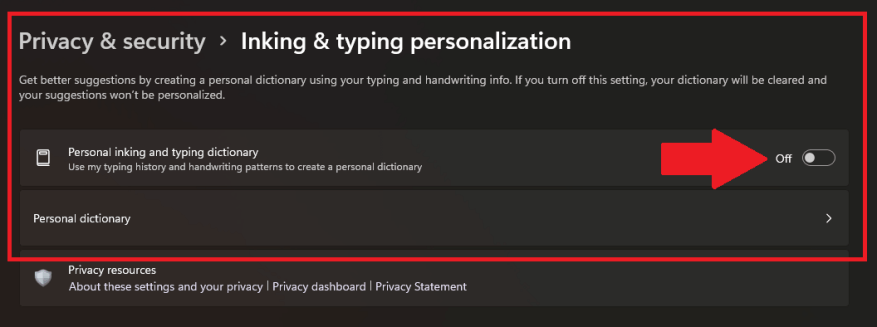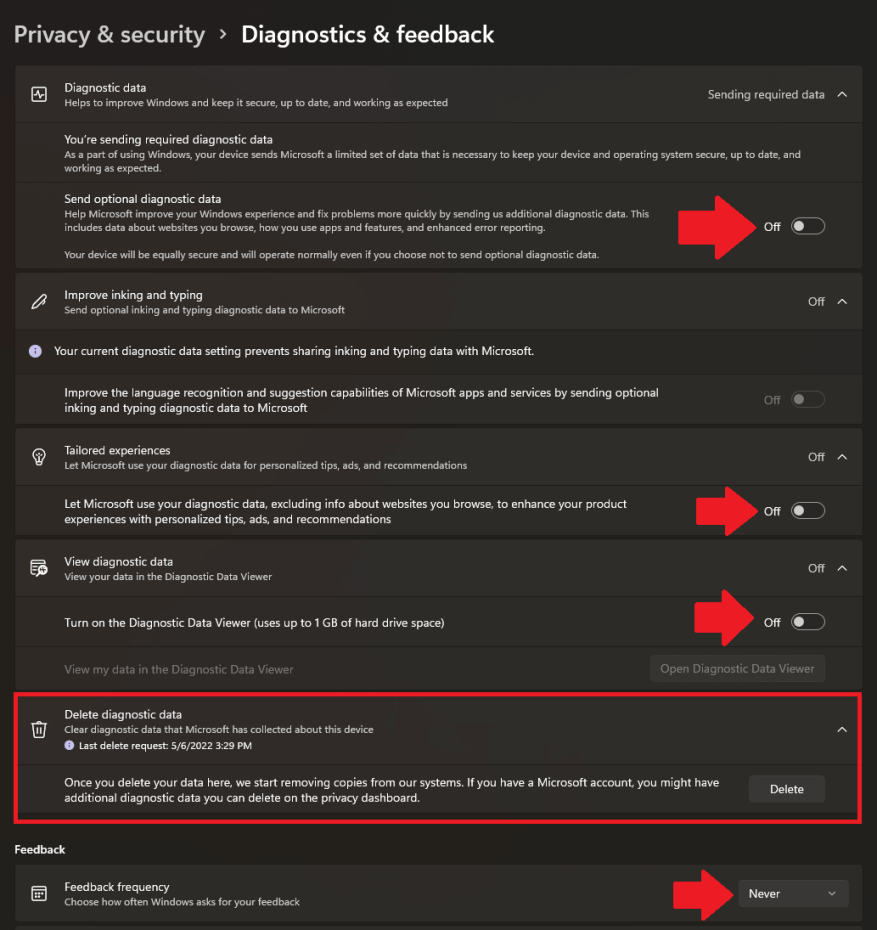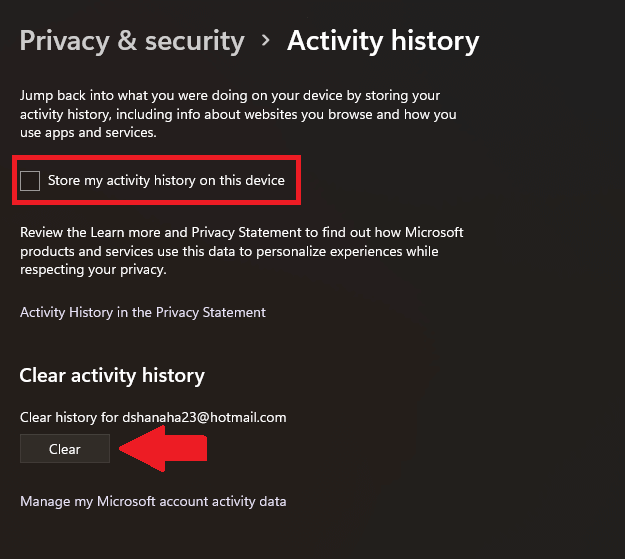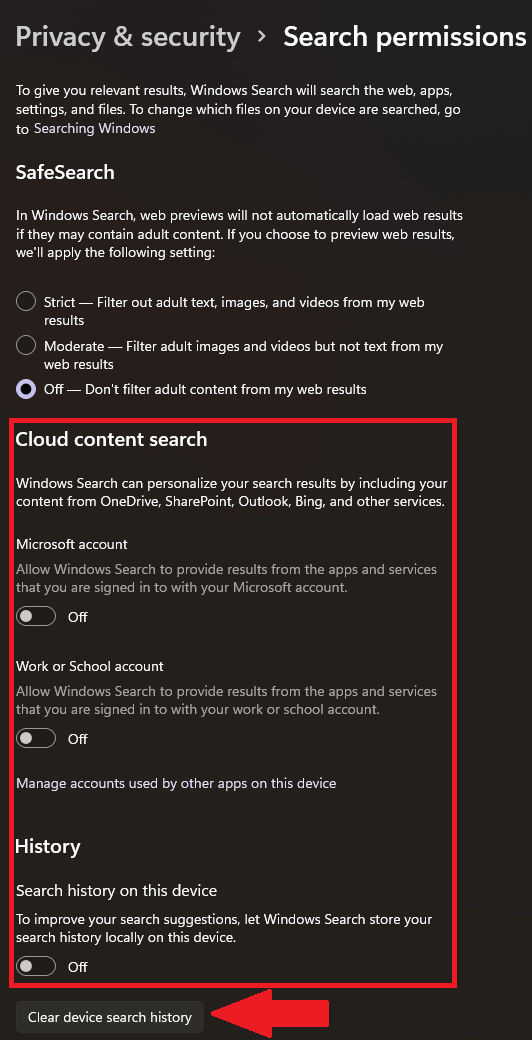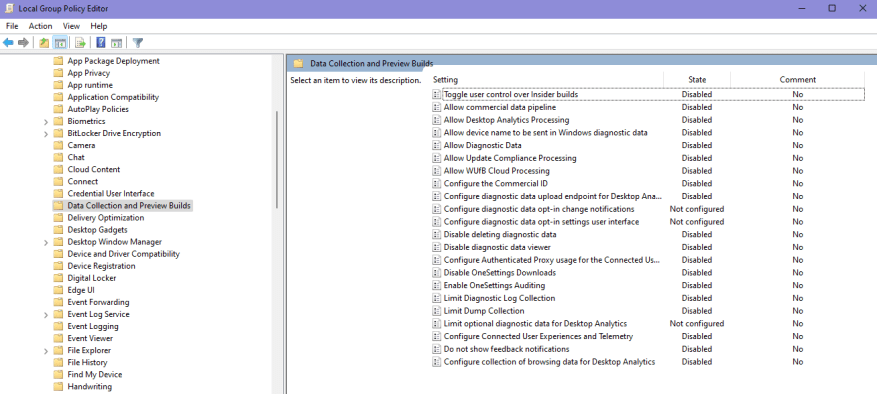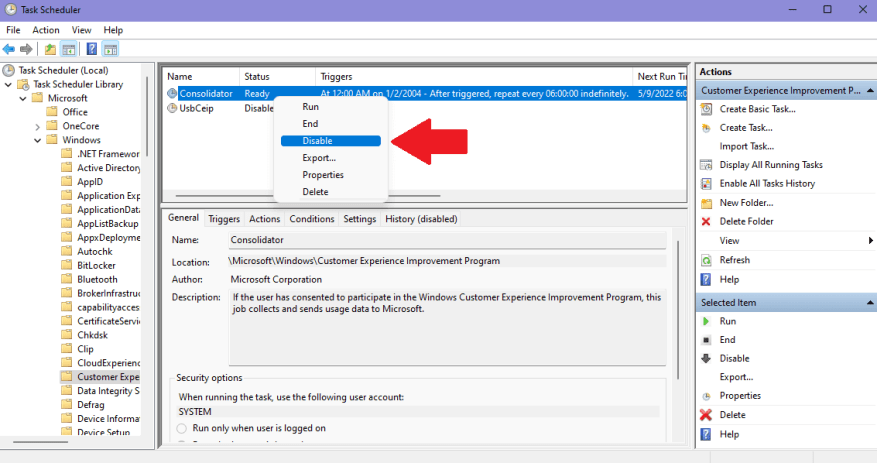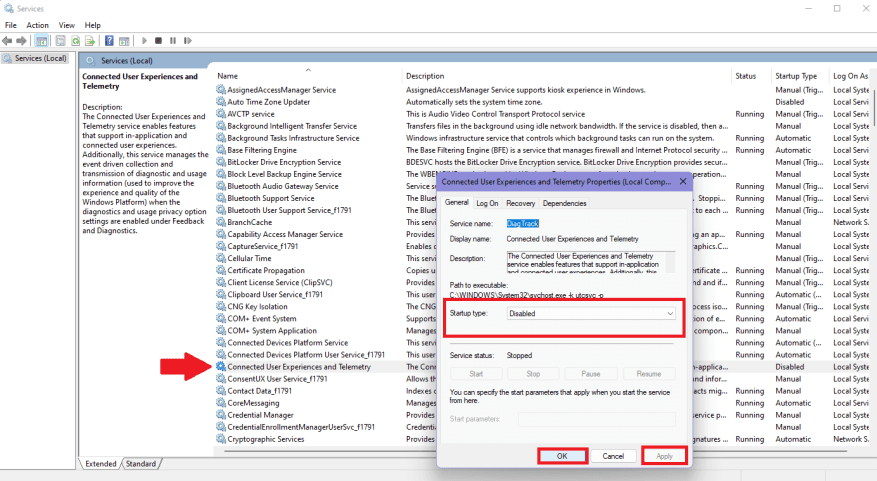Bekymringer om personvern er ikke noe nytt, og du må vite at Microsoft samler inn dataene dine via Windows 11-telemetri. Hvis du ikke er komfortabel med dette, er det flere måter du kan slå det av for å hindre Microsoft i å fortsette å samle inn og logge dataene dine.
Slå av Windows-tillatelser for å begrense Microsofts datatilgang
Hvis du deaktiverer telemetri på Windows 11, kan Microsoft hevde at du vil gå glipp av «skreddersydde» og «personlige» opplevelser på tvers av Microsofts økosystem. Slik sjekker og endrer du personverninnstillinger på Windows 10 eller Windows 11.
I denne veiledningen vil vi lede deg gjennom hvert trinn som trengs for å deaktivere telemetri på Windows 11 for å hindre Microsoft i å logge så mye av dataene dine.
Slå av Windows 11-telemetri
Begrenser hvilke data Microsoft har tilgang til er den beste måten å håndtere personvernet ditt på. Hvordan Microsoft håndterer diagnostikk, tilbakemelding og personvern i Windows er ment å være forvirrende som mulig. Selskapet prøver å gjøre det mindre praktisk og vanskeligere for deg å slå den av.
Her er innstillingene under Windows-tillatelser du må slå av, slette, deaktivere eller slette.
1. Generelt
Gå til Innstillinger > Personvern og sikkerhet > Generelt. Vri alle bryterne til Av. Dette er de mest grunnleggende personverninnstillingene dine.
2. Tale
Under Online talegjenkjenning, vil du endre bryteren til Av. Hvis du var uvitende å bidra med taleklipp til Microsoft, sørg for å klikke Slutt å bidra med stemmeklippene mine for å slutte å gi Microsoft tilgang til taleklippene dine.
3. Blekk- og skrivetilpasning
Sving Personlig blekk- og skriveordbok veksler til Av. Det kan også være nødvendig å tømme innholdet i din Personlig ordbok også for å stoppe Microsoft fra å samle inn tekst- og skrivedataene dine.
4. Diagnostikk og tilbakemelding
Denne innstillingen pleide å være den eneste innstillingen du trengte for å endre for å deaktivere Windows-telemetri. Vri alle bryterne til Av. Microsoft dedikerer opptil 1 GB plass på harddisken din til «diagnosedata». Sørg for å slå av alle bryterne som vist.
Klikk Slett for å gjøre en forespørsel om å slette dataene dine som Microsoft har lagret og endre Tilbakemeldingsfrekvens til Aldri. Hvis du har en Microsoft-konto, må du kanskje slette tilleggsdata som er lagret online på kontoen din.
5. Aktivitetshistorikk
Fjern merket for Lagre aktivitetsloggen min på denne enheten eske. Klikk Klar for å slette eventuell tidligere lagret aktivitetshistorikk som Microsoft har på filen.
6. Søketillatelser
Sikkert Søk-innstillinger er en personlig preferanse, men det er viktig å slå av de to bryterne under Innholdssøk i skyen og snu Av de Søkelogg på denne enheten veksle. Klikk i tillegg Tøm søkeloggen for enheten for å slette tidligere lagrede data.
Andre Windows 11-telemetrialternativer for å deaktivere
Hvis du ønsker en jernbelagt tilnærming til å begrense dataene som Microsoft samler inn, er det nødvendig å dekke alle basene dine. Slik prøver du å stoppe Microsoft fra å samle inn dataene dine, selv etter at du har gjort de nødvendige endringene i Windows-innstillingene.
1. Redigerer for gruppepolicy
I Group Policy Editor, gå til følgende plassering: Datamaskinkonfigurasjon > Administrative maler > Windows-komponenter > Datainnsamling og forhåndsvisningsbygg
Under Datainnsamling og forhåndsvisningsbygg, deaktiver alle innstillingene på denne plasseringen. Start PC-en på nytt når du er ferdig.
2. Oppgaveplanlegger
Gå til følgende plassering i Task Scheduler: Task Scheduler Library > Microsoft > Windows > Customer Experience Improvement Program.
Høyreklikk Konsolidator og klikk Deaktiver for å slå den av.
Hvis du har noen enheter koblet til PC-en din via USB, sporer Microsoft også denne informasjonen under UsbCeip, så du må deaktivere det også.Start PC-en på nytt når du er ferdig.
3. Services.msc
I Tjenester, bla ned og dobbeltklikk Tilkoblede brukeropplevelser og telemetri. Deaktiver den ved å stille inn Oppstartstype til Funksjonshemmet fra rullegardinmenyen. Klikk Søke om for å bruke endringene og deretter OK. Start PC-en på nytt når du er ferdig.
Hvorfor gjør Microsoft det så komplisert? Er det en Windows-telemetriinnstilling jeg gikk glipp av? Gi meg beskjed i kommentarene!
FAQ
Hvordan aktivere eller deaktivere Windows-sikkerhet i Windows 11?
Uansett årsak, her er hvordan du kan aktivere eller deaktivere Windows-sikkerhet i Windows 11. For å åpne Windows-sikkerhet, høyreklikk på Start-knappen og velg Innstillinger. Alternativt kan du bruke hurtigtasten Windows-tast + I for å åpne Innstillinger-menyen direkte. Når Innstillinger-vinduet åpnes, klikker du på Personvern og sikkerhet > Windows-sikkerhet.
Hvordan deaktivere Windows 11 datastyrte oppdateringer?
En annen måte å deaktivere Windows 11-oppdateringen på er å sette oppdateringen på pause hver uke. Følg trinnene nedenfor for å sette Windows 11 datastyrte oppdateringer på pause. Trinn 1. Klikk på startikonet og velg «Innstillinger». Trinn 2. Velg «Oppdatering og sikkerhet» og klikk på «Sett oppdateringer på pause i 7 dager». Løsning 4.
Hvordan deaktivere kontoer på Windows 11 uten å fjerne dem?
For å deaktivere kontoer på Windows 11 uten å fjerne dem, bruk disse trinnene: Åpne Start. Søk etter Computer Management og klikk på toppresultatet for å åpne appen. Datamaskinbehandling > Systemverktøy > Lokale brukere og grupper > Brukere Høyreklikk på brukeren og velg alternativet Egenskaper. Sjekk alternativet Konto er deaktivert. Klikk på Bruk-knappen.
Hva er Windows-sikkerhet i Windows 11?
Windows Security (tidligere Windows Defender og andre navn) i Windows 11 er Microsofts innebygde virus- og skadevarebeskyttelsespakke. Windows Securitys sanntidsantivirus er aktivert som standard, og vi anbefaler å beholde det slik. Det kan imidlertid komme en tid når du trenger å deaktivere den.
Hvordan deaktivere minneintegritet i Windows 11?
Minneintegritet er en sikkerhetsfunksjon som følger med Windows Security (Windows Defender), Som standard er Memory Integrity aktivert i Windows 11, for å deaktivere denne funksjonen følg trinnene nedenfor. Åpne Windows Security, klikk på Start-menyen og søk etter Windows Security. Klikk på Enhetssikkerhet fra venstre side.
Hvordan deaktiverer du Windows-sikkerhet i Windows 11 ved hjelp av innstillinger?
Følg disse trinnene for å deaktivere Windows-sikkerhet i Windows 11 ved hjelp av Innstillinger: Trykk på Win+S for å åpne søkeboksen på oppgavelinjen. Skriv inn windows security og klikk på søkeresultatet. Bytt til kategorien Virus- og trusselbeskyttelse på venstre side.
Hvordan deaktiverer jeg Windows Defender på Windows 11?
Under «Innstillinger for virus- og trusselbeskyttelse» klikker du på «Administrer innstillinger» for å rekonfigurere Windows Defender på Windows 11. 5. Deaktiver nå bryteren «Sanntidsbeskyttelse» og andre brytere på denne siden for å deaktivere Windows Defender midlertidig på din Windows 11 PC.
Hvordan slår jeg av PC-en min i Windows 10?
Rapporter en støttesvindel Slå av (slå av) PC-en din Windows 10Mer… Mindre For å slå av PC-en i Windows 10, velg Start-knappen, velg Av/på-knappen og velg Slå av. Jeg har problemer med å åpne Start-menyen
Hvordan fjerne en Microsoft-konto fra Windows 11?
Velg Microsoft-kontoen du vil fjerne fra listen og klikk på «Fjern». Til slutt klikker du «Ja» i boksen som dukker opp for å bekrefte endringen. Du kan også fjerne en Microsoft-konto fra Windows 11 med kontrollpanelet.
Hvordan sletter jeg en brukerkonto i Windows 10?
Klikk på Start-menyen og åpne kontrollpanelet. Klikk på Brukerkontoer > Fjern brukerkontoer. Velg kontoen du vil fjerne og velg Slett kontoen. Til slutt velger du Slett filer > Slett konto. Gjør dette, og kontoen din og alle filer relatert til den vil bli slettet.
Hvordan aktivere eller deaktivere Windows 11-brukerkontoer?
Skriv inn følgende kommando for å deaktivere Windows 11-kontoen og trykk Enter: I kommandoen, erstatt «KONTO-NAVN» med kontonavnet for å aktivere. Dette eksemplet aktiverer «admin_demo»-kontoen på Windows 11. Etter at du har fullført trinnene, aktiveres kontoen igjen på systemet.
Hvordan sletter jeg en konto med PowerShell-kommandoer på Windows 11?
For å slette en konto med PowerShell-kommandoer på Windows 11, bruk disse trinnene: Åpne Start. Søk etter PowerShell, høyreklikk på toppresultatet og velg alternativet Kjør som administrator. Skriv inn følgende kommando for å merke de tilgjengelige brukerkontoene og trykk Enter:
Hvordan sette Windows 11 datastyrte oppdateringer på pause?
Følg trinnene nedenfor for å sette Windows 11 datastyrte oppdateringer på pause. Trinn 1. Klikk på startikonet og velg «Innstillinger». Trinn 2. Velg «Oppdatering og sikkerhet» og klikk på «Sett oppdateringer på pause i 7 dager». Løsning 4. Stopp Windows 11 Update med Registerredigering
Hvordan deaktivere Windows 11-oppdatering (fullstendig veiledning)?
Slik deaktiverer du Windows 11 Update (fullstendig veiledning) 1 1. Slå av Windows Update Services i Windows 11. 2 2. Blokker Windows 11 Update med Group Policy Editor. 3 3. Sett Windows 11-oppdateringer på pause for hver uke. 4 4. Stopp Windows 11 Update med Registerredigering. 5 5. Deaktiver Windows 11 Update med tredjepartsverktøy.